[3 طرق] قم بنقل الأغاني التي قمت بالإعجاب بها من تطبيق Spotify إلى Apple Music
كتب بواسطة Sulaiman Aziz |
مرحبًا، سأقوم بترك Spotify، ولكني لا أريد ترك الأغاني التي قمت بالإعجاب بها خلفي. فإذًا كيف أستطيع نقل الأغاني التي قمت بالإعجاب بها من Spotify إلى Apple Music؟
أيًا كان سبب بحثك عن كيفية نقل الأغاني من Spotify إلى Apple Music، الأخبار الجيدة هي أنك لا تحتاج إلى خوض عملية تحميل وتنزيل شاقة. ولكن لسوء الحظ، ليس الجميع على دراية بكيفية عمل هذه العملية البسيطة.
في هذا المقال، سوف نناقش الطرق المختلفة لنقل الأغاني التي قمت بالإعجاب بها من Spotify إلى Apple Music. لذا لن يمنعك شيء من الانتقال إلى Apple Music!

الجزء 1: قم بتنظيم بالأغاني التي قمت بالإعجاب بها على Spotify
لجعل عملية نقل الأغاني التي تم الإعجاب بها من Spotify إلى Apple Music أسهل كثيرًا، يجب أن تقوم بتنظيم الأغاني التي قمت بالإعجاب بها، حيث يسمح لك هذا بنقل جميع الأغاني معًا.
إذا لم تكن تعرف كيف تقوم بهذه العملية، اتبع الخطوات في الأسفل:
الخطوة 1: أولًا، ستحتاج إلى حاسوب يحمل تطبيق Spotify عليه. ثم، قم بتسجيل الدخول على حساب Spotify الخاص بك من هنا.
الخطوة 2: اتجه إلى الجانب الأيسر من الشاشة واضغط على الإعجاب.
الخطوة 3: في نفس الوقت اضغط على Command + A لمستخدمي Mac أو Control + A لمستخدمي Windows.
الخطوة 4: والآن، قم بالنقر بالزر الأيمن واضغط على إضافة قائمة تشغيل. ثم، اضغط على أضف إلى القائمة الجديدة.

الخطوة 5: يمكنك أيضًا إعادة تسمية قائمة التشغيل عن طريق الضغط على قائمة التشغيل الجديدة من الجانب الأيسر على الشاشة.
الجزء 2: 3 طرق لنقل الأغاني التي قمت بالإعجاب بها على Spotify إلى Apple Music
إذا قمت بإكمال الجزء السابق، الخطوة التالية هي أن تقوم بنقل أغاني Spotify التي قمت بالإعجاب بها إلى Apple Music. وهنا، قمنا بشرح ثلاث طرق ممتازة والتي يمكن للمستخدمين توظيفها لإنجاز المهمة.
الطريقة 1: نقل الأغاني التي تم الإعجاب بها من Spotify إلى Apple Music عن طريق MobileTrans [استخدام مجاني]
أول وأكثر طريقة يعتمد عليها للنقل من Spotify إلى Apple Music هي عن طريق استخدام MobileTrans. هي أداة نقل بيانات متقدمة والتي تسمح أيضًا بنقل قوائم تشغيل بصورة سلسة من منصة إلى أخرى مجانًا.
على عكس أدوات كثيرة أخرى، MobileTrans هي أسرع وأسهل في الاستخدام. وأيضًا، يمكنها نقل أغاني مُحَمّلة بين الهواتف وبعضها أو بين الهواتف والحواسيب، وكل ما تطلبه هو نقرة.
MobileTrans - نقل قائمة التشغيل
- • قم بنقل الأغاني وقوائم التشغيل بين المنصات البث مجانًا.
- • قم بنقل ملفات الموسيقى المحملة بين 6000+ أجهزة محمول.
- • قم بنقل الموسيقى بين أجهزة المحمول والحواسيب دون عناء.

 4.5/5 ممتاز
4.5/5 ممتازكيف تقوم باستخدام MobileTrans لنقل الأغاني التي تم الإعجاب بها من Spotify إلى Apple Music
الخطوة 1: قم بتنزيل برنامج MobileTrans وافتحه على الحاسوب الخاص بك.
الخطوة 2: قم بالضغط على نموذج الزيادة من أعلى الجانب العلوي واختر نقل قائمة التشغيل.

- اضغط على ابدأ.
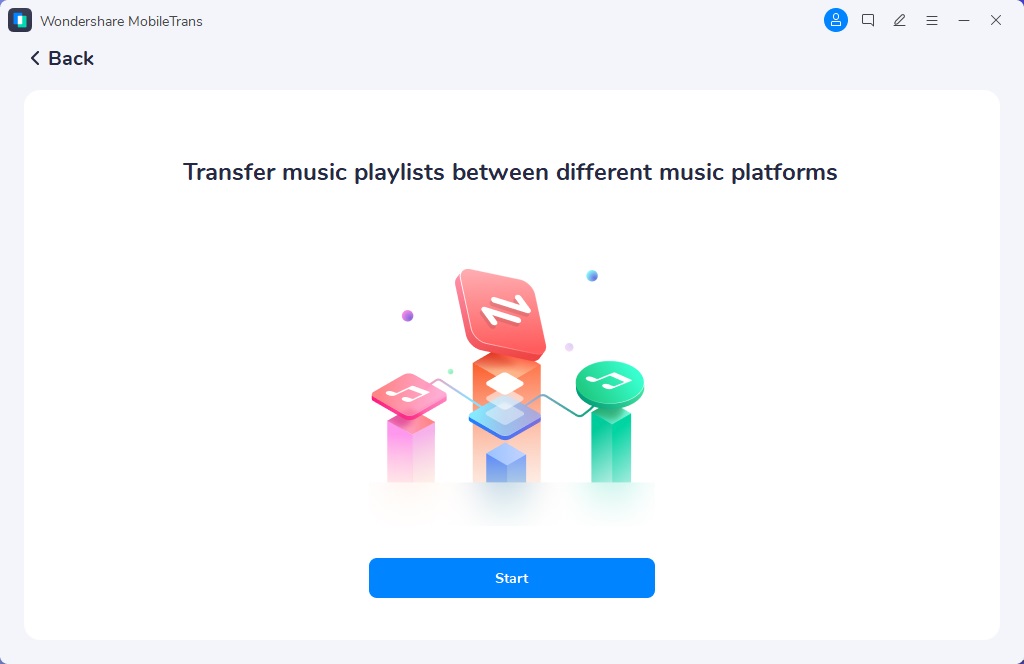
الخطوة 3: قم بتحديد Spotify من منصة مصدر الموسيقى وقم بتسجيل الدخول على حسابك. ثم، تحت منصة وِجهة الموسيقى، قم باختيار Apple Music.

الخطوة 4: بمجرد دخولك على الحسابات الخاصة بك، اضغط على ابدأ. ثم، ثم بتحديد واختيار قائمة التشغيل التي تريد نقلها من Spotify إلى Apple Music من الصفحة الجديدة.

الخطوة 5: اضغط على زر البدء من الركن الأيسر في الأسفل وانتظر حتى تنتهي عملية النقل. بعد ذلك، يمكنك الدخول على أغاني Spotify التي قمت بالإعجاب بها من Apple Music.

المميزات
- سرعة فائقة مثل البرق.
- بدون مقابل.
- نقل انتقائي.
- يسهل استخدامه.
العيوب
- ستحتاج إلى تنزيل تطبيق طرف ثالث.
الطريقة 2: نقل الأغاني التي تم الإعجاب بها وقوائم التشغيل من Spotify إلى Apple Music عن طريق TuneMyMusic
TuneMyMusic هي أداة رائعة أخرى لنقل الأغاني وقوائم التشغيل من Spotify إلى Apple Music، ولا يتطلب تحميل تطبيق طرف ثالث.
مع ذلك، فهي ليست أداة مجانية. ستحتاج إلى دفع بين $2\شهريًا حتى $4\شهريًا للاستمتاع بنقل أغاني غير محدود بين منصات الموسيقى المختلفة.
إليك كيف تستخدم TuneMyMusic لنقل أغاني Spotify إلى Apple Music:
الخطوة 1: قم بفتح موقع TuneMyMusic عن طريق متصفح الشبكة على جهازك واضغط على هيا نبدأ.

الخطوة 2: قم بتحديد Spotify كمنصة مصدر الموسيقى وقم بتسجيل الدخول على حساب Spotify الخاص بك.
الخطوة 3: بعد ذلك، اضغط على تحميل من حساب Spotify الخاص بك. عمل ذلك سوف يسمح للأداة بتحميل قائمة تشغيل Spotify الخاصة بك على شاشة حاسوبك تلقائيًا.
الخطوة 4: قم بتحديد الأغاني أو قوائم التشغيل التي تريد نقلها من Spotify إلى Apple Music واضغط على تحديد الوجهة.

الخطوة 5: اختر Apple Music كمنصة وجهة الموسيقى وقم بالدخول على حسابك مستخدمًا مُعرِّف Apple وكلمة المرور. ثم اضغط السماح بالاستكمال.
الخطوة 6: اضغط على بدء تحريك Apple Music وانتظر حتى تنتهي العملية.
السعر: $2\شهريًا (فاتورة سنوية)
$4\شهريًا
المميزات
- لا تحتاج إلى تنزيل تطبيق.
- يدعم مشاركة الأغاني المنقولة لمنصات التواصل الاجتماعي.
العيوب
- أحيانً يفشل النقل.
- نسخته المجانية تدعم فقط نقل أغاني وقوائم تشغيل محدودة.
الطريقة 3: نقل الأغاني التي تم الإعجاب بها من Spotify إلى Apple Music باستخدام SongShift
يمكنك أيضًا نقل الأغاني التي تم الإعجاب بها إلى Apple Music باستخدام SongShift، ولا تحتاج إلى حاسوب في هذه الطريقة حيث أن SongShift مدعوم فقط على هواتف iPhones.
كل ما عليك فعله هو تحميل التطبيق من App Store واتّباع الخطوات التالية لإكمال العملية.
الخطوة 1: بعد تنزيلك لتطبيق SongShift، قم بفتحه واختيار Spotify تحت الخدمات المتاحة. ثم، قم بتسجيل الدخول على حسابك والاستكمال.

الخطوة 2: قم بتحديد Apple Music > استمرار > موافق. فِعل ذلك سوف يسمح لتطبيق SongShift بالدخول على مكتبة Apple Music الخاصة بك.

الخطوة 3: بعد ذلك، اضغط على استمرار > البدء واضغط على أيقونة الزائد (+) في ركن الشاشة العلوي الأيمن.

الخطوة 4: اضغط على ضبط المصدر وقم بتحديد Spotify من القائمة المنبثقة. اضغط على استمرار للاستكمال.

- بعد ذلك، قم بتحديد قائمة تشغيل Spotify الخاصة بك لتقوم بنقلها واضغط على إنهاء.
الخطوة 5: بعد ذلك، اضغط على ضبط الوجهة وقم بتحديد Apple Music.
- اختر لقد انتهيت وقم بتحديد الاختيار أسفل جاهز للمراجعة. ثم، اضغط على تأكيد التطابق للإنهاء.

المميزات
- لا تحتاج إلى حاسوب لعمل هذه المهمة.
العيوب
- مدعوم فقط على أجهزة iOS.
- قد تكون العملية مربكة إلى حدٍ ما.
إضافة: ما الذي لا يمكن نقله
حيث أنك تفهم بالفعل كيف تقوم بنقل الأغاني من Spotify إلى Apple Music، سيكون من اللطيف أن تعرف ما الذي لا يمكنك نقله بين Spotify و Apple Music.
1. قوائم التشغيل العامة التي وضعها المستخدم
مع الأسف، لا يمكنك نقل قوائم التشغيل العامة التي وضعها المستخدم والتي قمت بالاشتراك بها إلّا إذا كنت متعاون في صنعها أو تملك امتيازات تعديل لقائمة التشغيل.
2. قوائم تشغيل Spotify الديناميكية
قوائم تشغيل Spotify الديناميكية مثل المزيج اليومي، وأغنية الأسبوع، والكثير غيرهم لا يمكن نقلهم إلى Apple Music. ولكن الخبر الجيد هو أنّ Apple Music أيضًا لديها قوائم تشغيل مخصصة مبنية على ما تقوم بالاستماع أو الإعجاب به.
3. المدونات الصوتية
هل تفكر في نقل المدونات الصوتية؟ هذا مستحيل. مع أنّ Spotify يدعم المدونات الصوتية، إلّا أنّ Apple Music لا تفعل. بدلًا من ذلك، يمكنك استخدام Apple Podcast لتقوم بإعادة الاشتراك في المدونات الصوتية التي كنت تستمع إليها على Spotify.
4. تاريخ الاستماع
شيء آخر لا يمكنك نقله من Spotify إلى Apple Music هو تاريخ الاستماع الخاص بك.
5. الملفات المحلية على Spotify
ملفات الموسيقى التي تقوم بتحميلها إلى Spotify من القرص المحلي الخاص بك هي أيضًا غير قابلة للانتقال.
6. الفنانين الذين تتابعهم
على عكس Spotify، لا يقوم Apple Music بدعم أي خاصية لمتابعة الفنانين، جاعلًا نقل الفنانين الذين تتابعهم إلى Apple Music مستحيلًا.
أفكار أخيرة
بعد قراءتك للمقال على هذه الصفحة، من المفترض أن تعرف الطرق المختلفة التي يمكنك استخدامها لنقل الأغاني التي تم الإعجاب بها من Spotify إلى Apple Music. يمكنك إمّا استخدام MobileTrans، أو TuneMyMusic، أو SongShift. مع ذلك، بغض النظر عن الطريقة التي ستختارها للنقل، من الأفضل أن تقوم بعمل قائمة بالأغاني التي قمت بالإعجاب بها أولًا.
أيضًا، يُفضّل استخدام MobileTrans حيث يسمح لك بنقل أغاني Spotify غير محدودة إلي Apple Music سريعًا ومجانًا.
MobileTrans - نقل قائمة تشغيل
قم بنقل قوائم التشغيل بين المنصات المختلفة مجانًا. قم بنقل الموسيقى المحملة من جهاز إلى آخر بسهولة.
اتجاهات جديدة
أهم الأخبار
جميع الفئات


MobileTrans - WhatsApp Transfer


Sulaiman Aziz
معكم Sulaiman Aziz مسؤول تسويق المحتوى العربي لموقع MobileTrans. وهو برنامج رائع لنقل البيانات بين الأجهزة المختلفة. فنحن لدينا فريق بحث وتطوير يضم أكثر من ألف شخص. مما يجعلنا نضمن تزويدكم بأفضل الخدمات والبرامج.